Python 生成不失真的缩略图
Synopsis: Python 3 使用 Pillow 模块生成指定宽度和高度的缩略图
1. 要点说明
因为原始图片的 宽度 和 高度 的比例一般与目标图片的宽高比不一致,此时如果直接用 PIL 模块的 thumbnail() 方法就会生成失真变形的缩略图
所以,我们首先要将原始图片的宽高比例调整到跟目标图的宽高比例一致,怎么做呢?
- 如果原始图片的宽高比例大,则将原始图片的宽度缩小
- 如果原始图片的宽高比例小,则将原始图片的高度缩小
计算出 切图 的新高度和宽度,但是不能超过原始图的边界,否则会出现黑边。然后用 PIL 模块的 crop() 方法将原始图进行切图,最后再对切图产生缩略图即可
2. 安装 Pillow
1. 激活虚拟环境 D:\MyCode\resize-images>python -m venv venv D:\MyCode\resize-images>venv\Scripts\activate 2. 安装 Pillow 模块 (venv) D:\MyCode\resize-images>pip install Pillow
3. 单张图片生成缩略图
import logging import os from PIL import Image logging.basicConfig(format='%(asctime)s - %(name)s - %(levelname)s - %(message)s', level=logging.INFO) def image_resize(src_filename, dst_width, dst_height): """ 将原始图片的宽高比例调整到跟目标图的宽高比例一致,所以需要: 1. 切图,缩小原始图片的宽度或者高度 2. 将切图后的新图片生成缩略图 :param src_filename: 原始图片的名字 :param dst_width: 目标图片的宽度 :param dst_height: 目标图片的高度 """ # 目标图片(缩略图)的命名 fname, fextension = os.path.splitext(src_filename) thumbnail_filename = fname + '-{}x{}'.format(dst_width, dst_height) + fextension # 打开原始图片 src_image = Image.open(src_filename) # 原始图片的宽度和高度 src_width, src_height = src_image.size # 原始图片的宽高比例,保留2位小数 src_ratio = float('%.2f' % (src_width / src_height)) # 目标图片的宽高比例,保留2位小数 dst_ratio = float('%.2f' % (dst_width / dst_height)) # 如果原始图片的宽高比例大,则将原始图片的宽度缩小 if src_ratio >= dst_ratio: # 切图后的新高度 if src_height < dst_height: logging.warning('目标图片的高度({0} px)超过原始图片的高度({1} px),最终图片的高度为 {1} px'.format(dst_height, src_height)) new_src_height = src_height # 切图后的新宽度 new_src_width = int(new_src_height * dst_ratio) # 向下取整 if new_src_width > src_width: # 比如原始图片(1280*480)和目标图片(800*300)的比例完全一致时,此时new_src_width=1281,可能四周会有一条黑线 logging.warning('切图的宽度({0} px)超过原始图片的宽度({1} px),最终图片的宽度为 {1} px'.format(new_src_width, src_width)) new_src_width = src_width blank = int((src_width - new_src_width) / 2) # 左右两边的空白。向下取整 # 左右两边留出同样的宽度,计算出新的 box: The crop rectangle, as a (left, upper, right, lower)-tuple box = (blank, 0, blank + new_src_width, new_src_height) # 如果原始图片的宽高比例小,则将原始图片的高度缩小 else: # 切图后的新宽度 if src_width < dst_width: logging.warning('目标图片的宽度({0} px)超过原始图片的宽度({1} px),最终图片的宽度为 {1} px'.format(dst_width, src_width)) new_src_width = src_width # 切图后的新高度 new_src_height = int(new_src_width / dst_ratio) # 向下取整 if new_src_height > src_height: logging.warning('切图的高度({0} px)超过原始图片的高度({1} px),最终图片的高度为 {1} px'.format(new_src_height, src_height)) new_src_height = src_height blank = int((src_height - new_src_height) / 2) # 上下两边的空白。向下取整 # 上下两边留出同样的高度,计算出新的 box: The crop rectangle, as a (left, upper, right, lower)-tuple box = (0, blank, new_src_width, blank + new_src_height) # 切图 new_src_image = src_image.crop(box) # 生成目标缩略图 new_src_image.thumbnail((dst_width, dst_height)) # 保存到磁盘上 new_src_image.save(thumbnail_filename) logging.info('目标图片已生成: {}'.format(thumbnail_filename)) if __name__ == '__main__': image_resize('D:\\MyCode\\resize-images\\flask-vuejs.png', 60, 60) image_resize('D:\\MyCode\\resize-images\\flask-vuejs.png', 480, 270) image_resize('D:\\MyCode\\resize-images\\flask-vuejs.png', 800, 300) image_resize('D:\\MyCode\\resize-images\\flask-vuejs.png', 960, 360) image_resize('D:\\MyCode\\resize-images\\flask-vuejs.png', 1280, 480)
执行后,就会在原图所在目录生成缩略图片:
(venv) D:\MyCode\resize-images>python resize_image.py 2019-11-03 10:20:39,687 - root - INFO - 目标图片已生成: D:\MyCode\resize-images\flask-vuejs-60x60.png 2019-11-03 10:20:39,712 - root - INFO - 目标图片已生成: D:\MyCode\resize-images\flask-vuejs-480x270.png 2019-11-03 10:20:39,713 - root - WARNING - 切图的宽度(1281 px)超过原始图片的宽度(1280 px),最终图片的宽度为 1280 px 2019-11-03 10:20:39,748 - root - INFO - 目标图片已生成: D:\MyCode\resize-images\flask-vuejs-800x300.png 2019-11-03 10:20:39,749 - root - WARNING - 切图的宽度(1281 px)超过原始图片的宽度(1280 px),最终图片的宽度为 1280 px 2019-11-03 10:20:39,790 - root - INFO - 目标图片已生成: D:\MyCode\resize-images\flask-vuejs-960x360.png 2019-11-03 10:20:39,791 - root - WARNING - 切图的宽度(1281 px)超过原始图片的宽度(1280 px),最终图片的宽度为 1280 px 2019-11-03 10:20:39,834 - root - INFO - 目标图片已生成: D:\MyCode\resize-images\flask-vuejs-1280x480.png
比如原图的名称是 flask-vuejs.png,那么缩略图的名称为 flask-vuejs-480x270.png
4. 针对目录批量生成缩略图
if __name__ == '__main__': path = 'D:\\MyCode\\resize-images\\uploads' images = os.listdir(path) for image in images: absolute_image_path = os.path.join(path, image) image_resize(absolute_image_path, 480, 270)
执行:
(venv) D:\MyCode\resize-images>python resize_image.py 2019-11-03 10:26:37,948 - root - INFO - 目标图片已生成: D:\MyCode\resize-images\uploads\CentOS安装ShadowSocks-min-480x270.png 2019-11-03 10:26:37,983 - root - INFO - 目标图片已生成: D:\MyCode\resize-images\uploads\Python编码转换-480x270.png 2019-11-03 10:26:37,990 - root - INFO - 目标图片已生成: D:\MyCode\resize-images\uploads\安装Bodhi Linux-min-480x270.png
5. 删除目录下的缩略图
import logging import os import re logging.basicConfig(format='%(asctime)s - %(name)s - %(levelname)s - %(message)s', level=logging.INFO) def main(): """删除指定目录下的所有缩略图""" path = 'D:\\MyCode\\resize-images\\uploads' images = os.listdir(path) # list pattern = re.compile(r'.*-(\d)+?x(\d)+?\..*') count = 0 # 统计需要删除的图片数 for image in images: result = re.search(pattern, image) if result is not None: absolute_image_path = os.path.join(path, image) os.remove(absolute_image_path) count += 1 logging.info('已删除缩略图 [{}] 张'.format(count)) if __name__ == '__main__': main()
未经允许不得转载: LIFE & SHARE - 王颜公子 » Python 生成不失真的缩略图
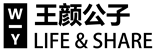



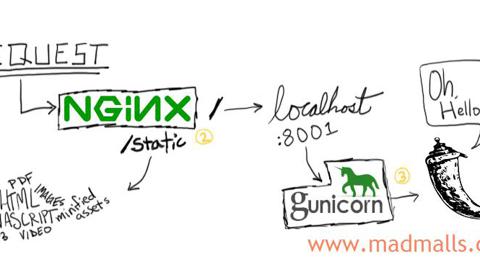
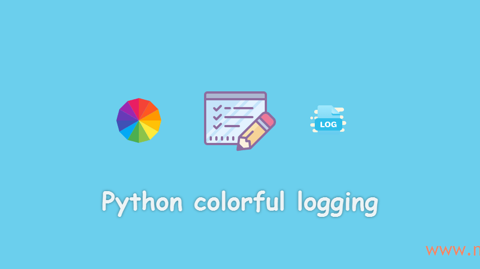

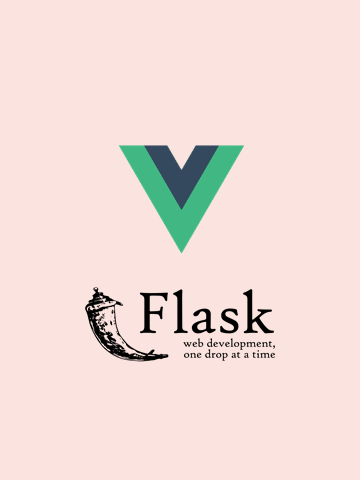

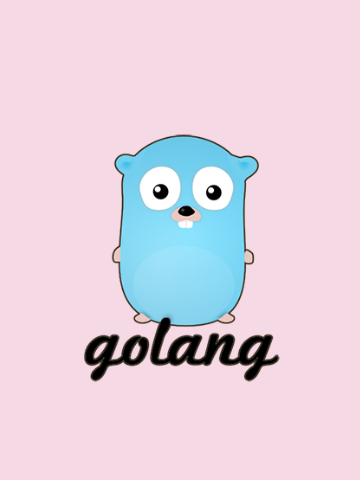
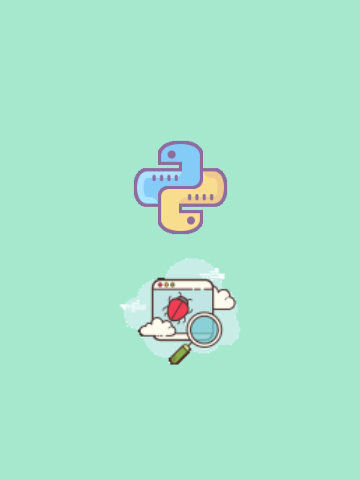
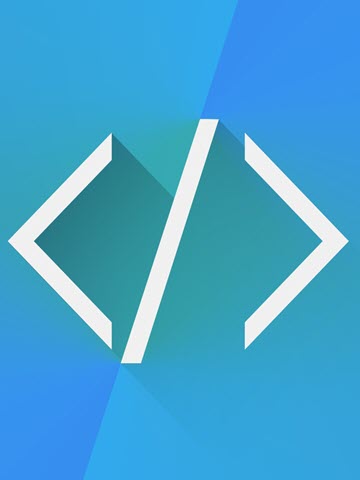

0 条评论
评论者的用户名
评论时间暂时还没有评论.